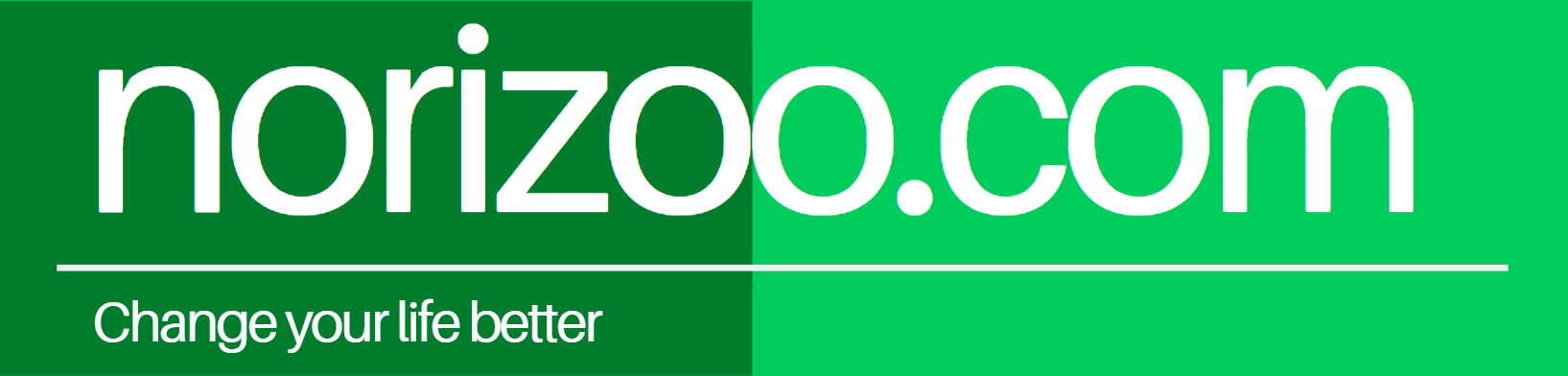先日購入した「ミラー型ドライブレコーダー【Akeeyo AKY-X6】」。
購入の目的は100%運転時の後方確認。
我が家の愛車(ステップワゴンスパーダ)にミラー型ドライブレコーダーを取り付けました。もともとワゴン型の車は車内が広く、その分ルームミラーからの後方視界はあまりよくありません。それとプライバシー・セキュリティ目的で後部にスモー[…]
正直なところドライブレコーダーとしての機能は全く期待してなく、「キレイに映ればそれでいい」という購入&取り付けでした。
とはいえやはり付属している機能はちゃんと動いているのか気になるもの。
ということで今回は付属のソフトウエアの動作確認をしてみました。
それともう一つ確認しておきたいこと。
それは本当にリアカメラが60fpsなのか?
この辺も確認をしてみたいと思います。
DVplayerをインストール
まず、専用ソフトDVplayerをインストール
商品に梱包されているマニュアル(日本語)にソフトウエアのインストール方法とアクティベーションコードがあります。
それに従ってインストールを進めます。
アクティベーションコードの入力
インストール後の初期画面はこんな感じ。
メイン上が動画、画像が表示される場所、右上が地図表示、右下がファイル名表示、メイン下は車速や位置情報が表示される見え方です。
左上メニューの中から「ファイル」→「開く」と進み、ドラレコに挿入されているマイクロSDカードの情報を読ませます。
と、進もうとすると、、、
こんな感じでアクティベーションコードの入力を求められます。
「Enter Registration Code」をクリック。
すると「製品番号」と「メルアド」を入力するフォームが現れます。
ココの製品番号のところにアクティベーションコードを入力、メルアド欄にはメルアドを入力します。
コントロールパネル
アクティベーションコードを入力すると保存されたファイルが自由に閲覧できるようになります。 
こんな感じです。
見た目は非常にシンプルで、だれが使っても間違いがないような作りになっています。
ちなみに動画ファイルのフォルダ構成は以下の通り
- Novatek>EMR>CH1
- Novatek>EMR>CH2
- Novatek>MOVIE>CH1
- Novatek>MOVIE>CH2
- Novatek>Photo
EMRフォルダは保存用のフォルダ。保存したファイルを蓄積します。
MOVIEフォルダは直近の連続動画が保存されます。
Photoフォルダは写真ボタンを押すと前後写真撮影して保存します。
CH1はフロントカメラ、CH2はリアカメラを格納します。
動画はカメラ毎に連続再生しやすいように一つのフォルダに格納されて、画像は素早く確認しやすいように同じフォルダの中に保存する仕組みになっているようです。
気になる動画のスペックを確認
で、次に、一番気になってたところ「果たして本当にリアカメラ60fpsなの?」について確認。
ファイルのプロパティを確認
確認の方法は、動画ファイルのプロパティの確認。という原始的な方法で実施しました。
アプリは一旦終了して、Windowsのファイルエクスプローラーから対象となる動画ファイルを右クリックします。
CH2がリアカメラのフォルダなので、フォルダ内の適当なファイルを右クリック。
その後、「ファイルのプロパティ」をクリック
ファイルの詳細タブをクリックすると、フレームレートが確認できます。
その結果。。。
60fpsで保存されているようです♪
まとめ
ということで「ミラー型ドライブレコーダー【Akeeyo AKY-X6】」の付属ソフトの動作確認とフレームレートを確認してみました。
ソフトは非常に使いやすく、これなら万が一事故などでデータが必要な時もうまく活用できそうです。
元々はただのミラー替わり。と思ってたのですが、これだけ使いやすいと駐車監視モードが使えるように常時電源ケーブルを買ってもよいかなとさえ思ってしまいます。
ひとまずは動画を見ただけではほとんどわかりませんが、実際に確認できたことで「スペック通り」ということがわかってホッとしました。
購入して正解の商品です。
先日購入したミラー型ドライブレコーダー【Akeeyo AKY-X6】。フレームレート60FPSに惹かれ、購入することになったこの商品ですが、取り付けが無事完了したのでその時の様子をアップしたいと思います。素人で自分利用なので[…]
我が家の愛車(ステップワゴンスパーダ)にミラー型ドライブレコーダーを取り付けました。もともとワゴン型の車は車内が広く、その分ルームミラーからの後方視界はあまりよくありません。それとプライバシー・セキュリティ目的で後部にスモー[…]